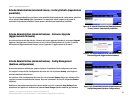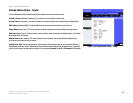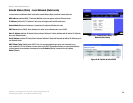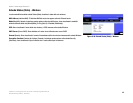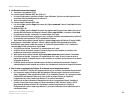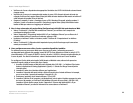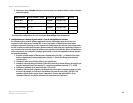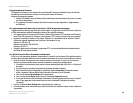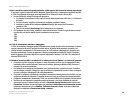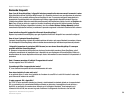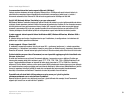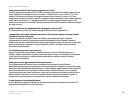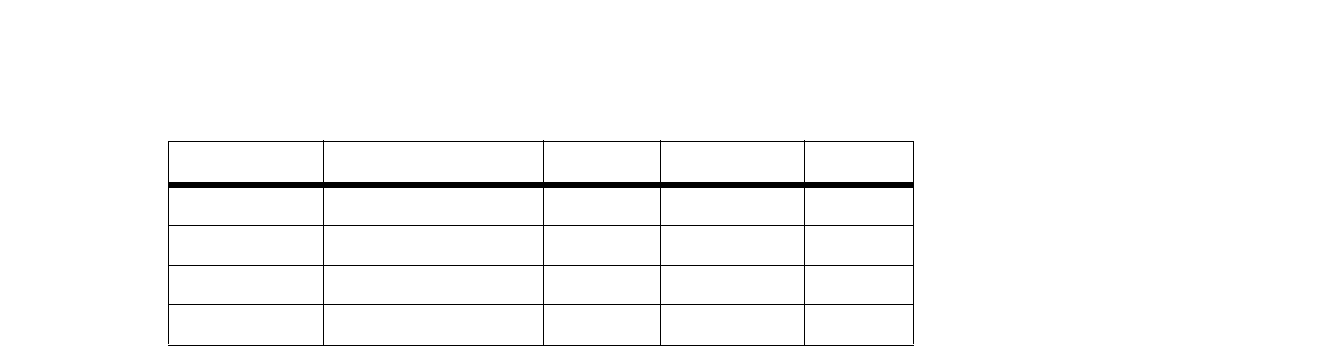
45
Appendice A: Risoluzione dei problemi
Problemi comuni e soluzioni
Router a banda larga Wireless-G
6. Selezionare l'opzione Enable (Attiva) per i servizi di porta che si desidera utilizzare. Vedere l'esempio
riportato di seguito:
Al termine della configurazione, fare clic sul pulsante Save Settings (Salva impostazioni).
7. Configurazione per l'hosting di giochi online o l'uso di altre applicazioni Internet.
Se si desidera giocare online o utilizzare applicazioni Internet, nella maggior parte dei casi non sarà
necessario l'inoltro delle porte o l'hosting DMZ. In alcuni casi il gioco o l'applicazione Internet online
richiedono l'operazione di hosting, per cui è necessaria la configurazione del router per l'invio dei pacchetti o
dei dati in entrata a un particolare computer. Questa procedura è valida anche per le applicazioni Internet in
uso. Le informazioni sui servizi di porta da utilizzare sono reperibili sul sito Web del gioco o dell'applicazione
online che interessa. Per configurare l'hosting di giochi online o l'uso di altre applicazioni Internet, attenersi
alla seguente procedura:
1. Accedere all'utilità basata sul Web del router digitando http://192.168.1.1 o l'indirizzo IP del router.
Andare in Applications & Gaming (Applicazioni e giochi) => Scheda Port Range Forward (Inoltro
intervallo porte).
2. Immettere il nome che si desidera utilizzare per l'applicazione.
3. Immettere l'intervallo della porta iniziale e finale del servizio che si intende utilizzare. Ad esempio, per
eseguire l'hosting di Unreal Tournament (UT), è necessario immettere l'intervallo 7777 - 27900.
4. Selezionare i protocolli che si intende utilizzare, TCP e/o UDP.
5. Immettere l'indirizzo IP del computer o del dispositivo di rete al quale si desidera assegnare la porta
del server. Ad esempio, se l'indirizzo IP dell'adattatore Ethernet del server Web è 192.168.1.100,
immettere 100 nel relativo campo. Vedere "Appendice E: Ricerca degli indirizzi MAC e IP per
l'adattatore Ethernet" per ulteriori informazioni su come ottenere un indirizzo IP.
Applicazione Porta iniziale e finale Protocollo Indirizzo IP Attivato
Server Web 80 - 80 Entrambi 192.168.1.100 X
Server FTP 21 - 21 TCP 192.168.1.101 X
SMTP (in uscita) 25 - 25 Entrambi 192.168.1.102 X
POP3 (in entrata) 110 - 110 Entrambi 192.168.1.102 X